如何給網站添加關鍵詞? (綜合指南)
已發表: 2023-08-15您想了解如何向網站添加關鍵字,以便它可以顯示在搜索頁面的頂部嗎? 如果是的話,就留在這兒吧。
關鍵字是人們用來在線搜索的術語和短語。 這意味著,向您的網站添加相關關鍵字可以幫助您的網站在搜索引擎結果頁 (SERP)中排名更高。 因此,您的網站會獲得更多訪問者和自然流量。
但是如何以有效且超級簡單的方式向您的網站添加關鍵字呢? 這就是本文的全部內容。
在這裡,我們將逐步引導您完成向網站添加關鍵字的過程。 主要在4個不同的平台,即WordPress、Wix、Shopify和Webflow。 那麼,讓我們深入了解一下吧!
為什麼需要向網站添加關鍵字?
在我們繼續之前,讓我們探討一下為什麼向您的網站添加關鍵字很重要的一些原因:
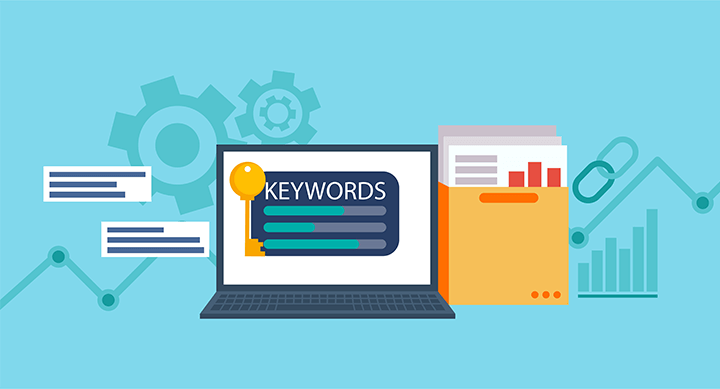
- 提高排名:納入相關關鍵字可以提高網站的搜索引擎排名。 這會提高您網站的可見度。
- 目標流量:通過使用特定的關鍵字,您可以吸引感興趣的訪問者,從而提高網站的參與度和轉化率。
- 增強相關性:關鍵字優化使您的內容與用戶搜索保持一致。 這通過提供他們尋求的內容來改善他們的體驗。
- 獨特的身份:戰略關鍵詞讓您從競爭對手中脫穎而出。 此外,幫助您的網站脫穎而出並吸引專業受眾。
- 有效的組織:關鍵字有助於邏輯地構建內容,有利於用戶的導航和搜索引擎索引。
查看我們關於權威搜索引擎優化 (SEO) 指南的文章,了解有關網站優化的更多信息。
話雖如此,讓我們進入文章的主要部分。
如何給網站添加關鍵詞? (4個平台)
在這裡,我們將重點關註四個不同的網站平台及其添加關鍵字的深入說明。
1.添加關鍵字到 WordPress.org
WordPress 是一種流行的內容管理系統 (CMS),允許您無需編碼即可創建和管理自己的網站。 WordPress 網站 SEO 最重要的方面之一是向您的內容添加關鍵字。
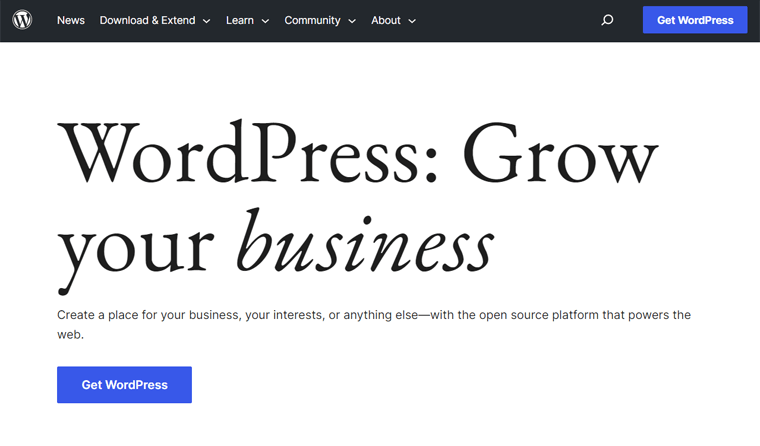
最好的部分是 WordPress 提供了一種將關鍵字合併到網站內容中的有效方法。 此外,有助於提高其在搜索引擎上的可見度。
以下是如何在 WordPress.org 上向您的網站添加關鍵字的步驟:
第 1 步:訪問 WordPress 儀表板
要訪問 WordPress 儀表板,您可以打開 Web 瀏覽器。 並導航到您網站的管理員登錄頁面(通常位於“ yoursite.com/wp-admin ” )。
然後,通過輸入您的憑據成功登錄到您的 WordPress 儀表板。
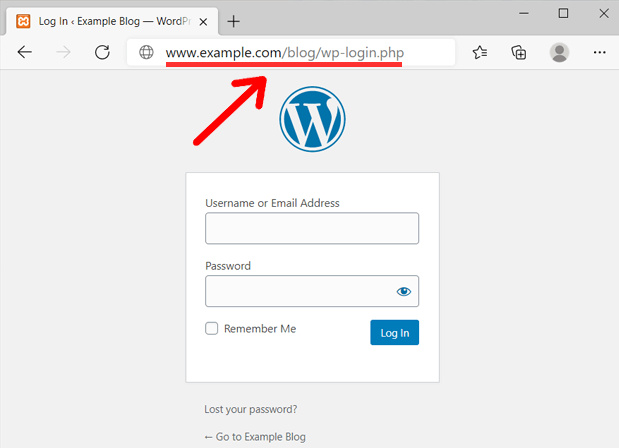
登錄後,您將可以使用優化網站內容所需的所有工具。
您可以查看我們關於如何登錄 WordPress 儀表板的文章以獲取詳細指導。
第 2 步:向帖子和頁面添加關鍵字
在儀表板上,點擊“帖子”或“頁面” ,具體取決於您要添加關鍵字的位置。
您可以選擇現有的帖子/頁面進行編輯或創建新的帖子/頁面。
讓我們使用我們當前的一篇博客文章“什麼是網站及其工作原理?” 作為演示。 首先導航到“帖子”>“所有帖子” 。 然後,單擊要添加關鍵字的博客文章的“編輯”選項。
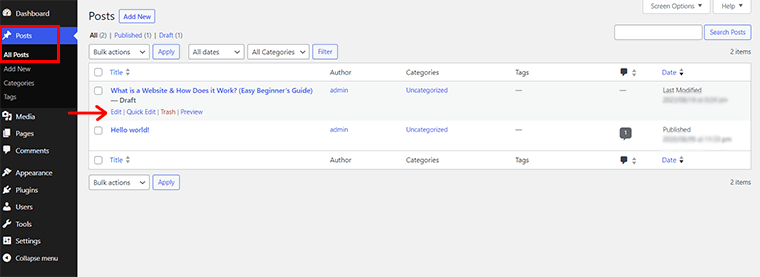
在內容編輯器中,確定可以自然地合併關鍵字的相關點。 在這裡,我們帖子的關鍵詞是“什麼是網站” 。
現在,您可以將關鍵字放置在戰略位置,例如標題和簡介。
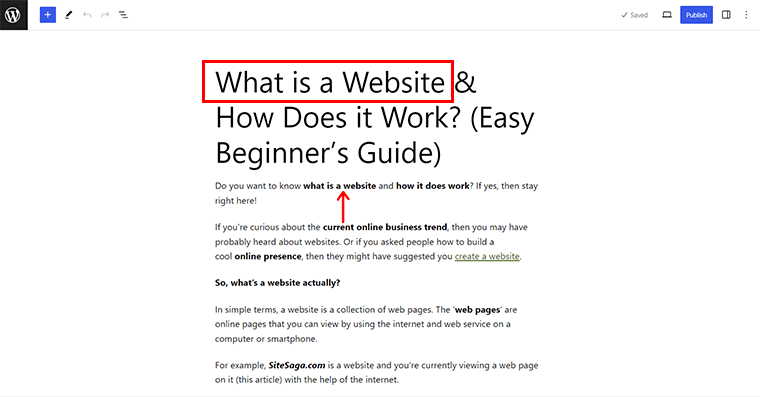
同樣,將關鍵字放在標題(H1、H2 等)和內容本身中。 旨在實現內容的自然流動,並根據上下文結合關鍵詞。
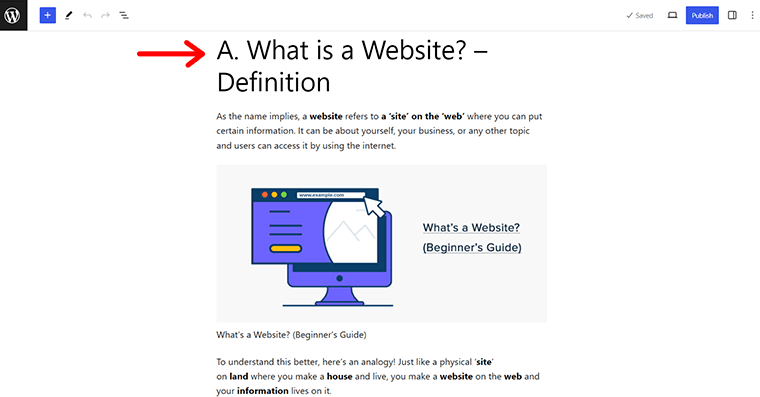
為了方便起見,您甚至可以通過(Ctrl + F)進行快速搜索並輸入關鍵字。 然後,探索您添加關鍵字的位置並檢查它們的相關性。 此外,您還可以在您認為重要且必要的地方手動添加關鍵字。
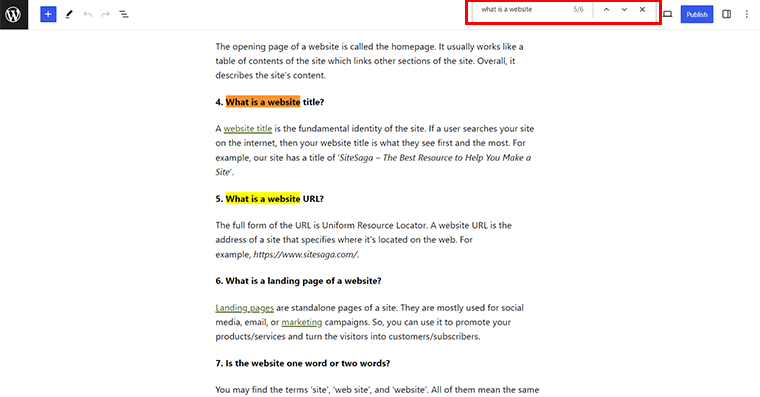
完成後,不要忘記保存現有草稿或更新它(如果已發布)。
第 3 步:使用 SEO 插件
WordPress 有幾個可用的 SEO 插件可以幫助您進行關鍵字研究和優化。
Rank Math 是一種流行的插件。 使用排名數學,您可以輕鬆地將關鍵字添加到您的帖子和頁面。 該插件還可以幫助您優化搜索引擎的內容。
讓我們從安裝 Rank Math 插件開始。
從 WordPress 儀表板導航至“插件”和“添加新插件” 。 然後,搜索“Rank Math”插件並單擊“立即安裝”選項。
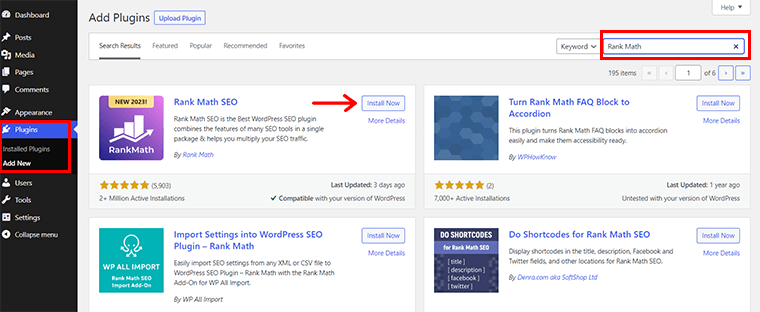
很快, “激活”它。

然後,您將看到“設置嚮導” 。 您可以從可用選項中快速進行選擇以完成該過程。
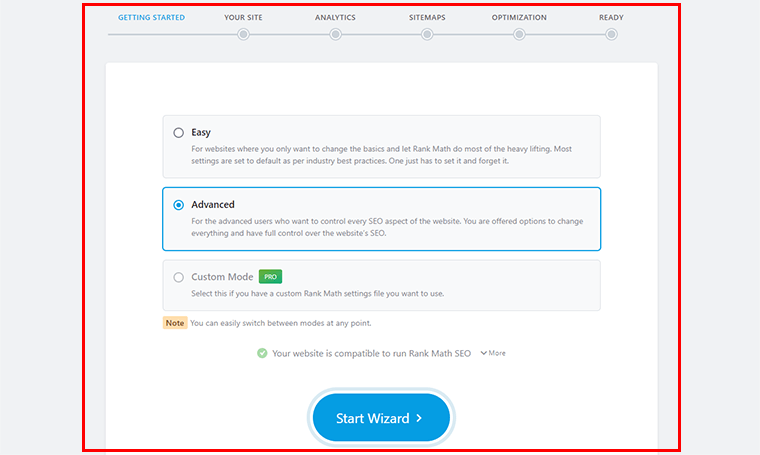
然後單擊“返回儀表板”選項。
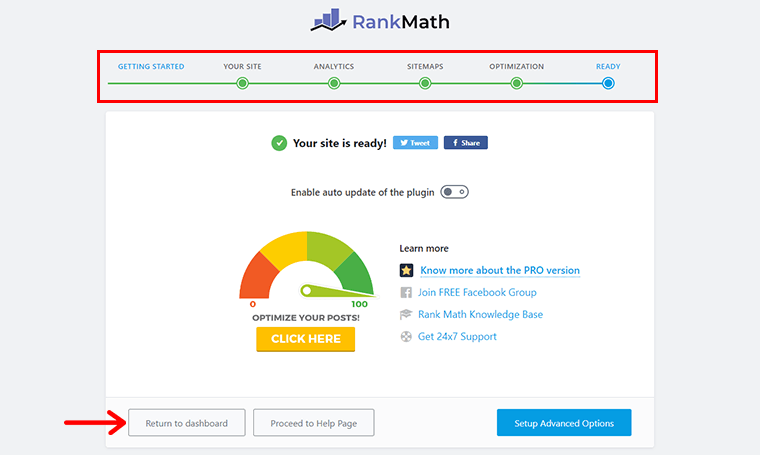
第四步:根據關鍵詞優化您的內容
現在,如之前所做的那樣,轉到“帖子”>“所有帖子” 。 然後,單擊您要添加關鍵字的帖子的“編輯”選項。
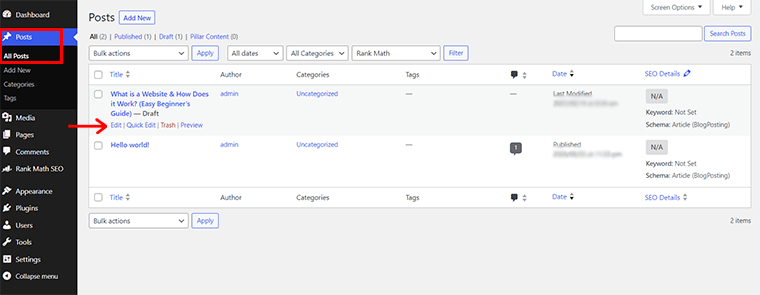
這樣,您將被帶到內容編輯器。 在這裡,您可以在右側看到一個單獨的排名數學編輯器框,如下所示。
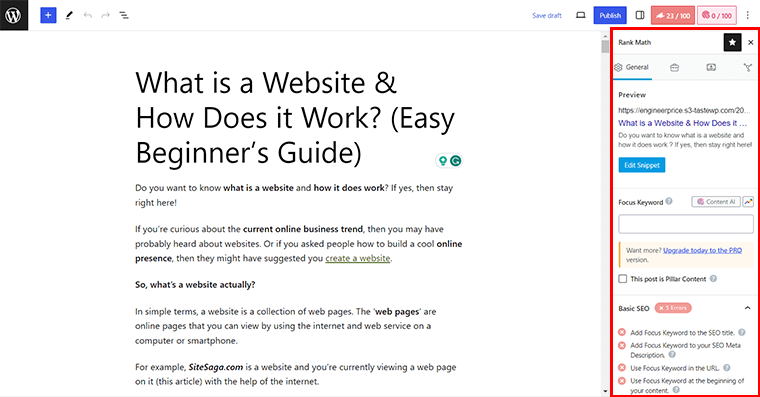
現在,在“焦點關鍵字”框中,添加您的關鍵字。 就像本文的“什麼是網站”一樣。
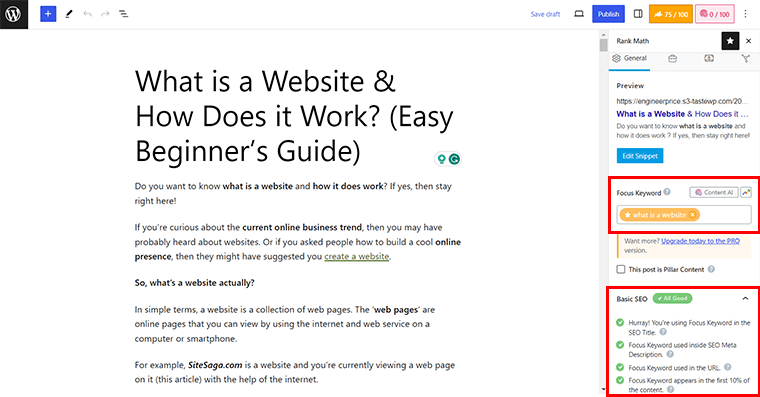
這樣,您將看到您的內容是否已成功針對給定關鍵字進行基本 SEO 優化。
此外,您還會看到需要優化關鍵字的上下文,如Errors 。 此外,還分為“附加” 、 “標題可讀性”和“內容可讀性”等部分。
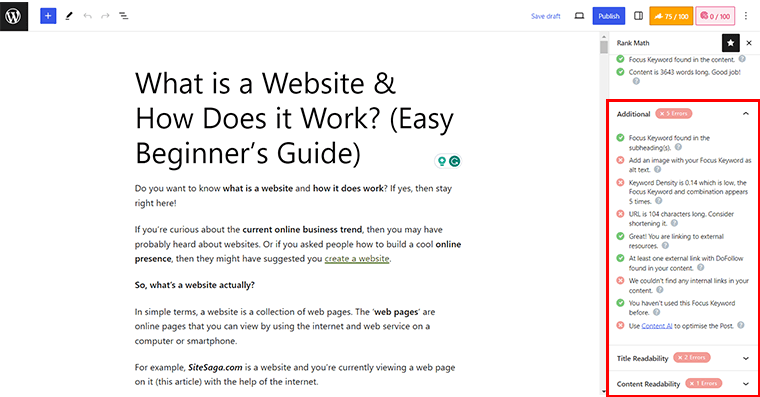
現在,您的下一個任務是使用關鍵字和給定的建議來優化您的內容。
例如,您可以在“圖像的替代文本”上添加關鍵字。
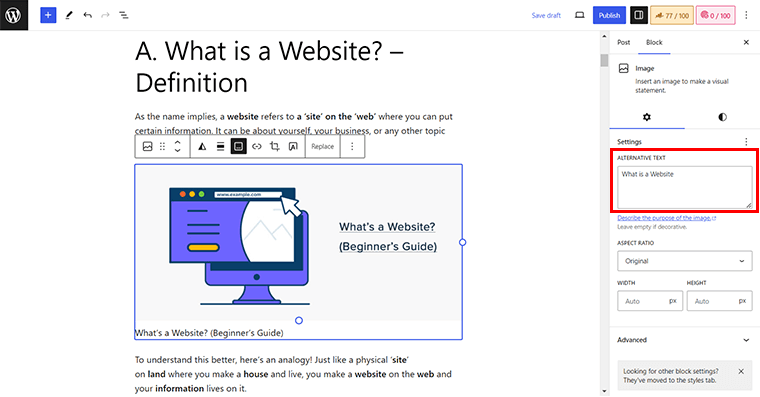
此外,您還可以“編輯片段” ,在其中添加針對關鍵字的標題、永久鏈接和元描述。
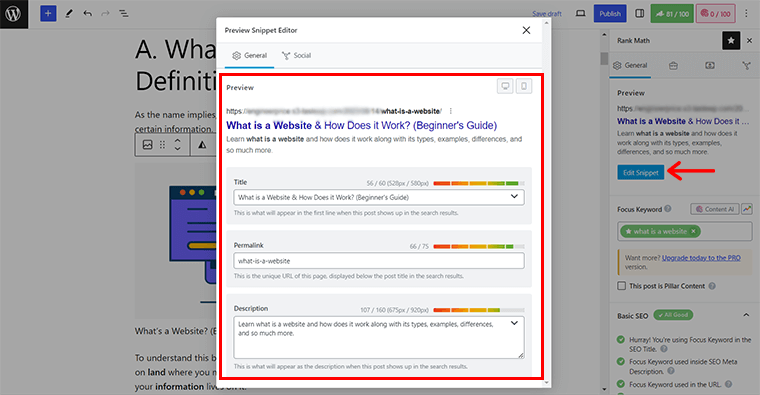
此外,您可以按照Rank Math關鍵字優化指南一一逐步優化您的內容。 直到您可以看到您的內容得分為80+ 或呈綠色。
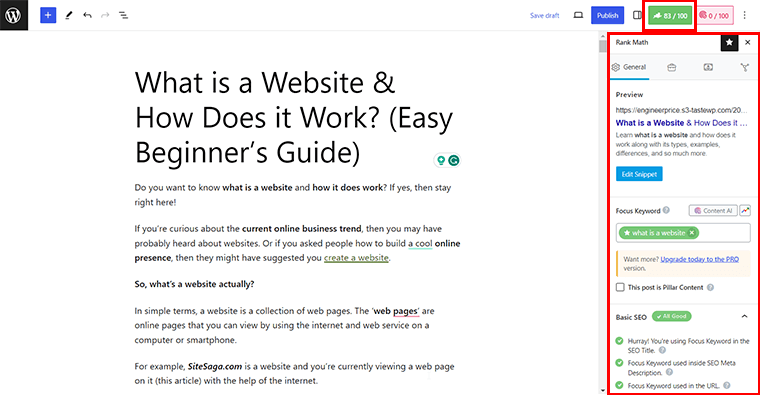
第 5 步:發布您的內容
最後但並非最不重要的一點是,一旦您對內容和關鍵字優化感到滿意,請點擊“發布”按鈕。 這將使您的帖子/頁面出現在您的網站上。
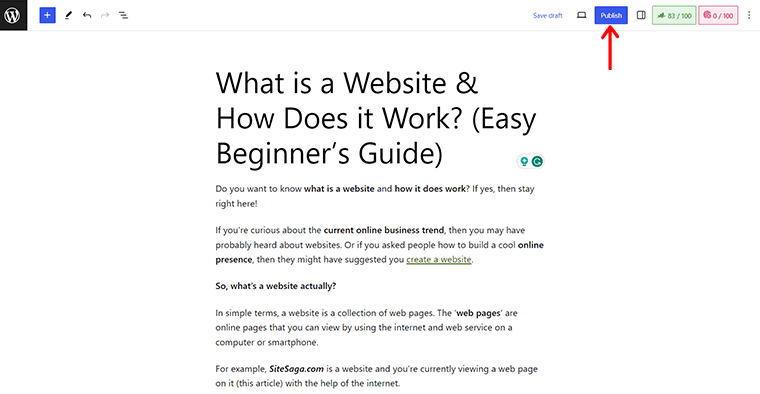
通過這些步驟,您可以有效地將關鍵字添加到您的 WordPress.org 網站。 此外,增強其 SEO 性能並增加您的內容在搜索引擎結果中排名更高的可能性。
2.為Wix添加關鍵詞
Wix 是另一個流行的網站構建器,允許您在沒有任何編碼知識的情況下創建和管理您的網站。 Wix 網站 SEO 最重要的方面之一是向您的內容添加關鍵字。
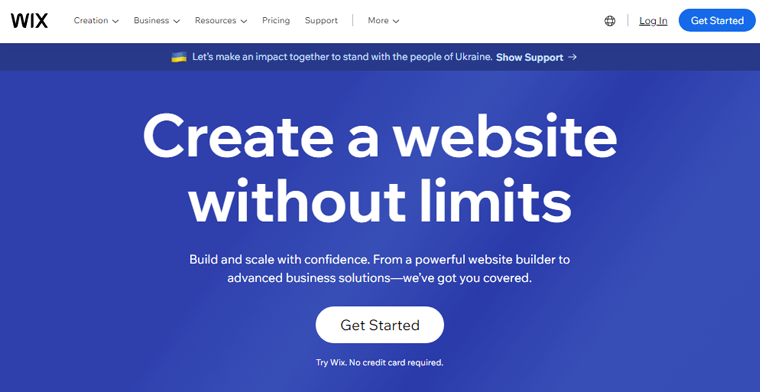
以下是如何在 Wix 上向您的網站添加關鍵字的步驟:
第 1 步:登錄您的 Wix 帳戶
打開瀏覽器,進入 Wix 官方網站 www.wix.com 登錄頁面。 如果您是 Wix 新手,那麼您可以使用“開始使用”選項快速創建一個。
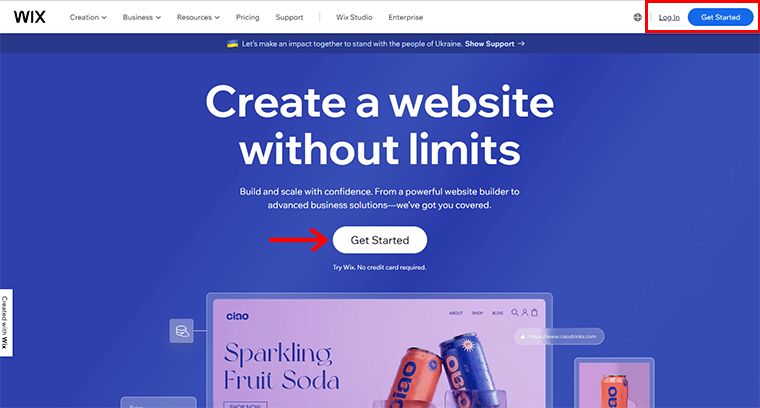
同時,對於那些已經擁有 Wix 網站的人,只需單擊“登錄”選項即可。 並且,輸入您的用戶名和密碼以訪問您的 Wix 帳戶儀表板。
第2步:將關鍵字添加到Wix編輯器
現在,您需要轉到Wix 編輯器。 然後,導航到“頁面和菜單”,如下圖所示。
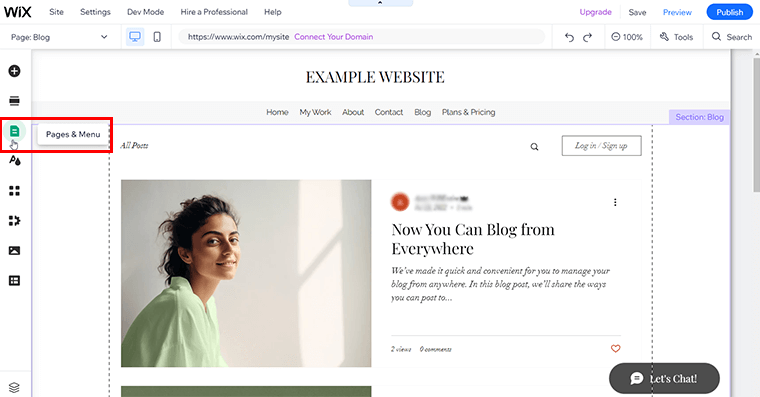
接下來,單擊要在“站點菜單”上添加關鍵字的相應頁面。 現在,我們將看到“博客”頁面。

接下來,您還會在博客右側找到“三點圖標”按鈕。 然後,您將看到“SEO 基礎知識”選項。 點擊它。
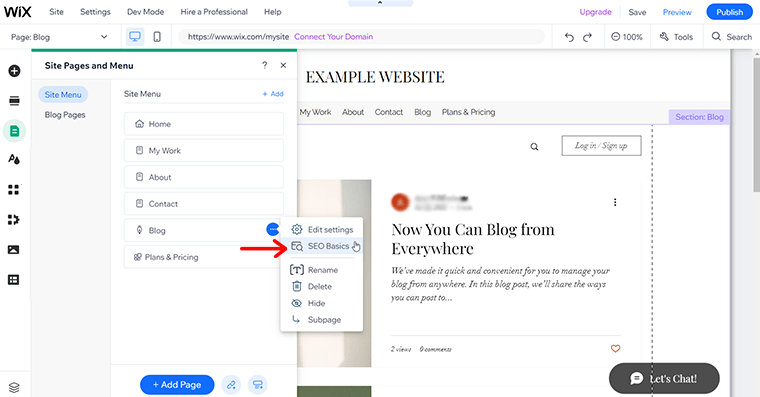
在這裡,您將找到以下設置:
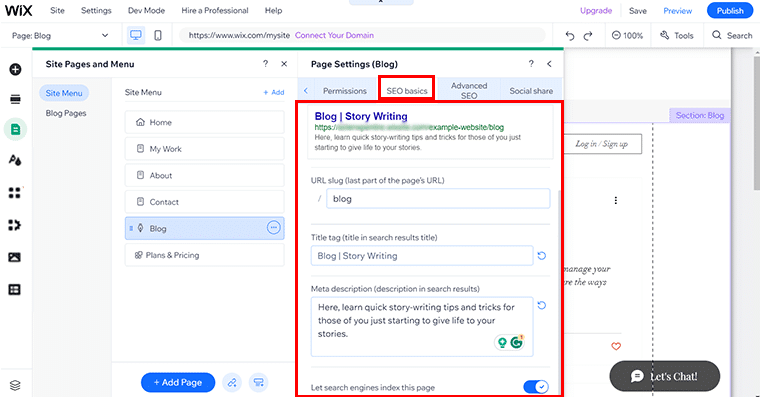
i) URL Slug:每個頁面 URL 都以一個 slug 結尾,告訴人們該頁面的內容。 例如,如果它是一個博客頁面,那麼您可以將其保留為博客(默認情況下)。
ii) 標題標籤:此選項可幫助您告訴人們此頁面的內容。 因為這是訪問者在搜索結果中找到特定頁面時看到的第一件事。 例如,考慮一下,您向新手提供故事寫作的技巧和技巧。
現在,您可以在此處輸入關鍵字“故事寫作” 。 因此,如果有人正在尋找故事寫作見解,那麼他們可以快速瀏覽您的網站。
iii) 元描述:通過此選項,您可以詳細介紹您的網站所提供的內容並鼓勵他們查看此頁面。 同樣,您應該在這裡明確提及您的關鍵字。
另外,不要忘記啟用“讓搜索引擎索引此頁面”選項。
第三步:使用相關關鍵詞優化元標籤
當您在 Wix 上創建新頁面或帖子時,您將有機會添加元標記。
元標記是 HTML 代碼片段,可向搜索引擎提供有關您的頁面的信息。 這對於搜索引擎優化至關重要,因此請確保在其中包含相關的關鍵字。
現在,我們將向預先存在的頁面添加元標記。 為此,您所要做的就是打開“高級 SEO” 。 然後,單擊“添加新標籤”選項。
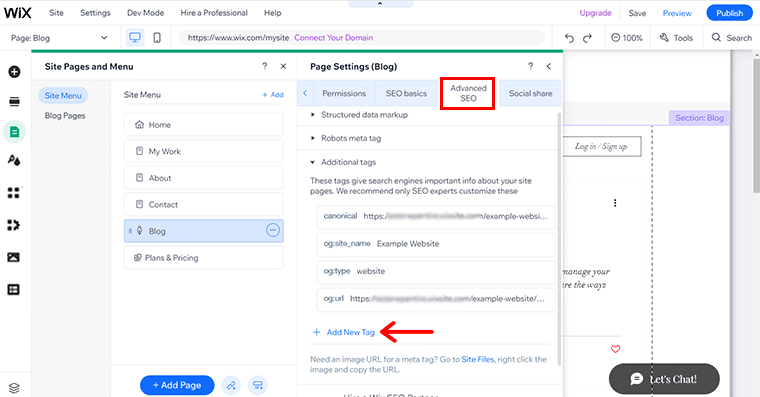
現在,您需要在 HTML 代碼字段中添加關鍵字作為元標記代碼。 您需要使用以下格式:
<meta name='關鍵字' content='關鍵字1、關鍵字2、關鍵字3'/>
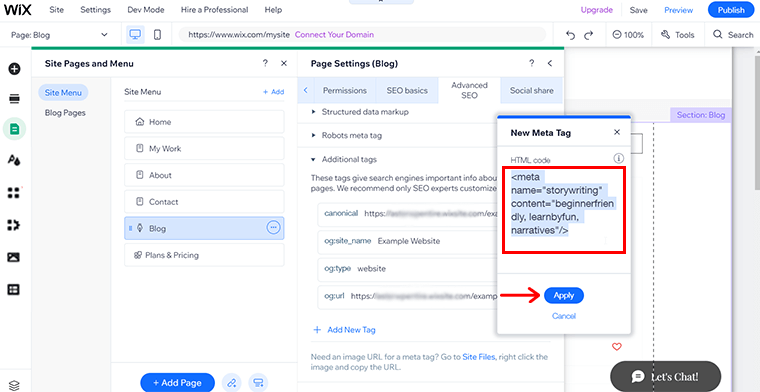
按照上述格式保留相關關鍵字後,點擊“應用”按鈕。 在那裡,您可以使用相關關鍵字優化元標記。
步驟 4:利用 Wix SEO Wiz 添加關鍵詞
您知道 Wix 平台還提供 Wix SEO Wiz 來添加關鍵字嗎?
它基本上由一個分步清單組成,可幫助您根據關鍵字的詳細信息增強網站的搜索引擎優化。 構建清單後,您可以檢查清單的關鍵字並根據需要進行更改。
您可以直接從 Wix 儀表板輕鬆訪問 SEO Wiz。 轉到“營銷和 SEO”>“SEO” 。 然後,單擊“開始設置”選項,如下圖所示。
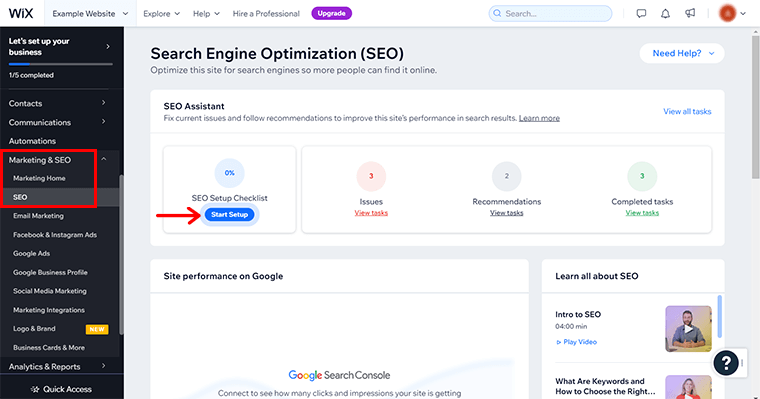
接下來,您將看到如下所示的頁面。 在這裡,您所要做的就是單擊“開始”選項。

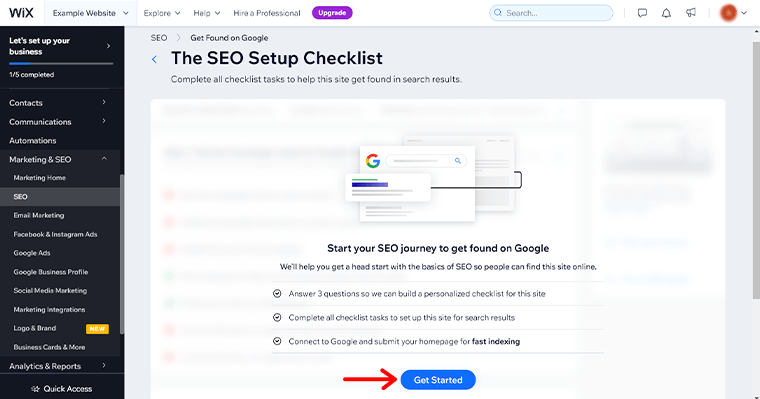
然後,您需要提供您的企業或品牌名稱的詳細信息。
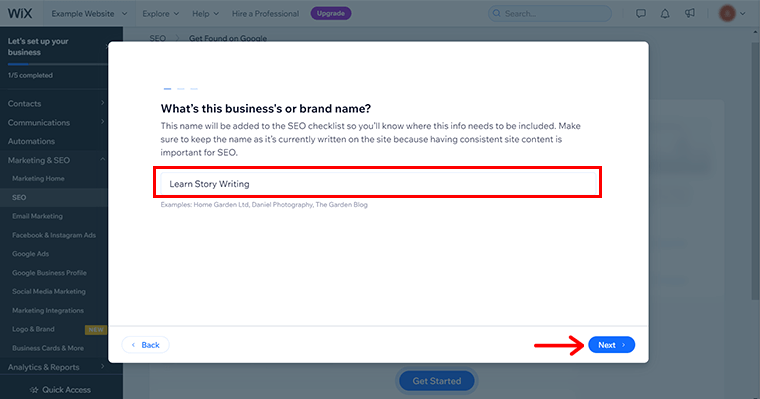
換句話說,輸入定義您的業務的確切關鍵字。 例如,如果您的網站教授故事寫作技巧,那麼您可以寫“學習故事寫作” 。 單擊“下一步”按鈕繼續。
然後,還指定您的企業如何運營,即物理運營、虛擬運營或兩者兼而有之。 然後,單擊“下一步”按鈕。
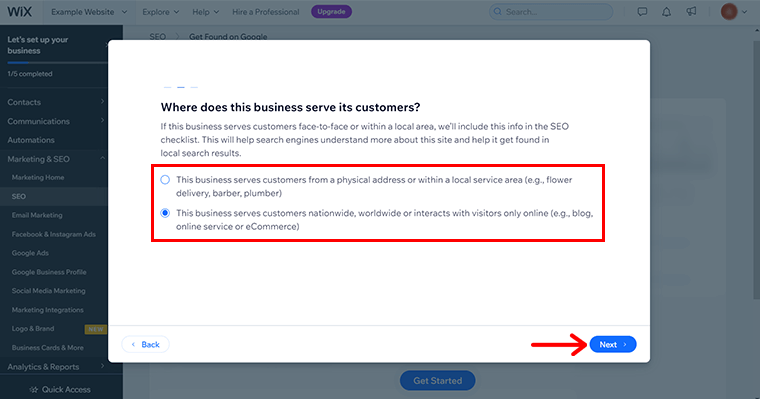
之後,您需要輸入要用於網站清單的確切關鍵字。 在這裡,您可以選擇3 到 5 個關鍵字,每個關鍵字之間用逗號分隔。
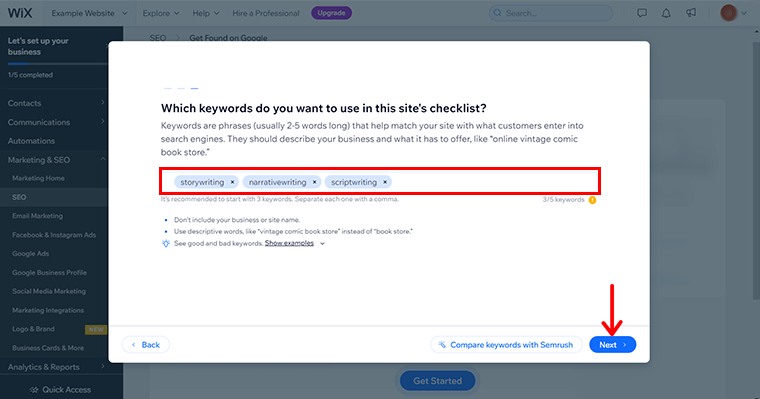
然後,單擊“下一步”按鈕。
第5步:申請並發布
現在,根據您提供的關鍵字,Wix SEO Wix 為您提供了一些必須處理的建議。 對您的關鍵字產生所需的影響並提高網站的可見度。
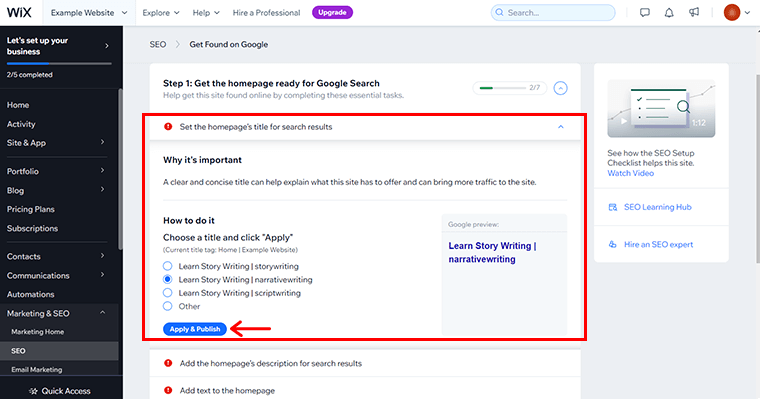
您可以單獨處理每個建議,如上圖所示。 只需單擊“應用並發布”按鈕即可。
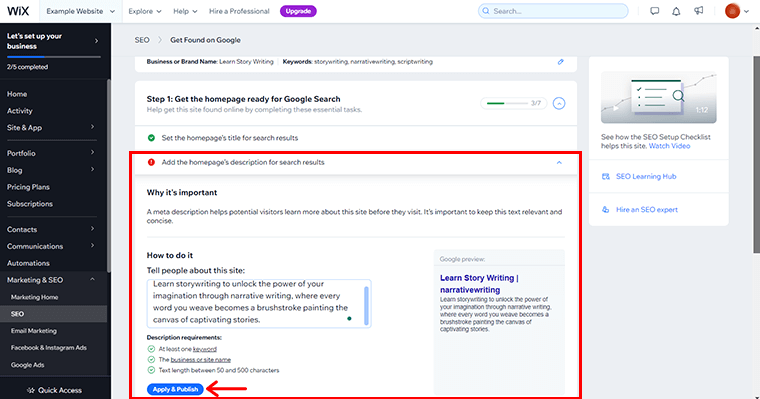
因此,通過這些步驟,您可以以有效且有益的方式向您的 Wix 網站添加關鍵字。 這將幫助您改善網站的搜索引擎優化、增加流量並提高轉化率。
進入下一個平台!
3.為Shopify添加關鍵詞
在繁忙的在線零售世界中,Shopify 是領先的電子商務平台。 它提供了一系列強大的工具,通過有效的關鍵字集成來提升網站的搜索引擎優化 (SEO)。 因此,請將相關關鍵字無縫地融入您的產品標題和描述中。
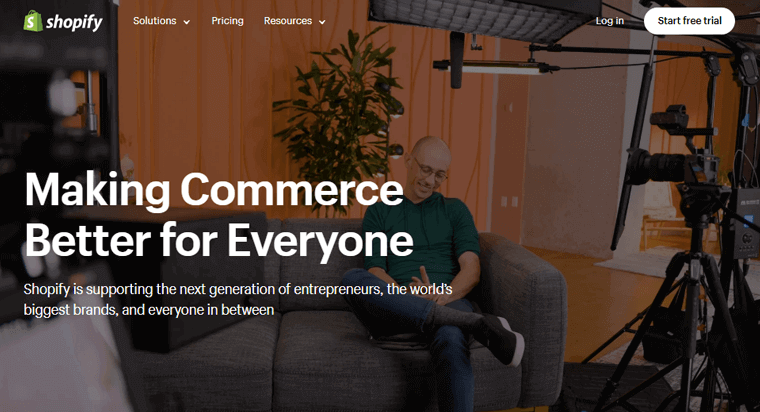
借助 Shopify 直觀的界面,您可以輕鬆管理和微調關鍵字策略,以吸引自然流量並提高轉化率。
讓我們看一下在 Shopify 上向在線商店添加關鍵字的步驟:
第 1 步:登錄 Shopify 管理員
您可以通過訪問 Shopify.com 登錄 Shopify 管理頁面。 值得注意的是,轉到登錄頁面並登錄到您的管理儀表板。
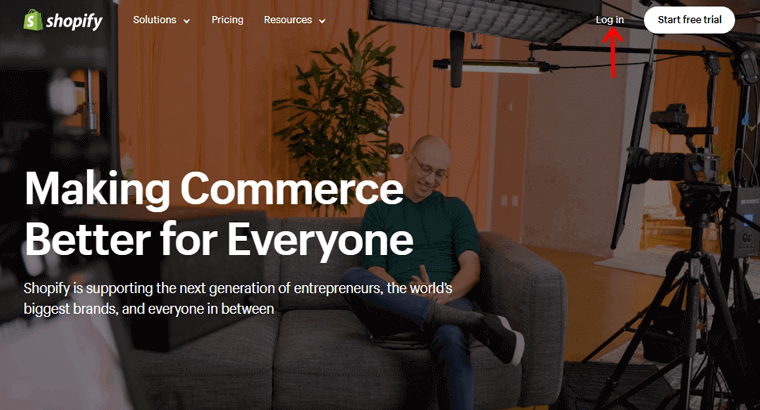
第 2 步:優化產品標題和描述
有效關鍵詞集成的一個重要方面是優化產品標題和描述。
首先徹底研究與您的產品相關的相關關鍵詞。 此外,這些關鍵字應該反映潛在客戶可能搜索的內容。
為此,請從 Shopify 儀表板轉到“產品”選項。 在那裡,您可以添加新產品或選擇現有產品。 在這裡,我們將添加一個新產品。
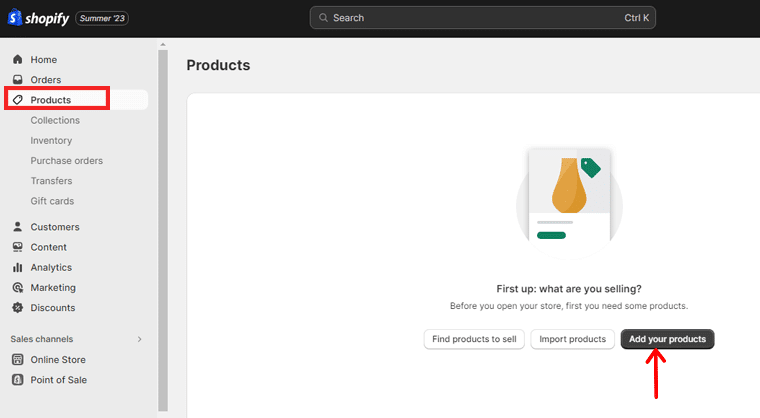
因此,單擊“添加您的產品”選項。 現在您可以添加新產品的標題。
因此,如果您銷售手工皮包,那麼您的關鍵字就是“手工包”。
例如, “奢華手工皮包” 可以是你的標題。 它捕捉了產品的本質和潛在客戶可能使用的關鍵詞。
只需單擊標題欄並添加產品的標題即可。
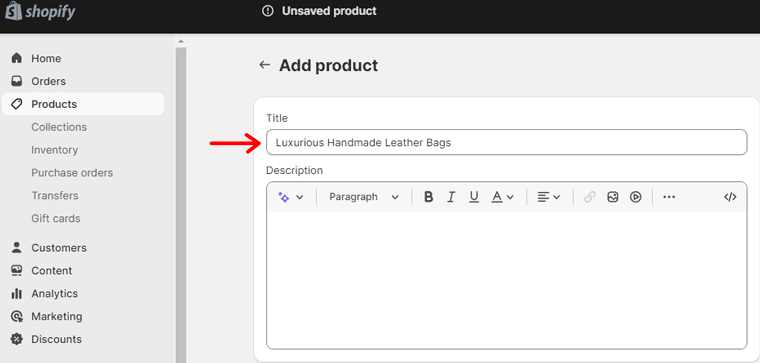
接下來是產品描述,編織您選擇的關鍵字,同時確保內容保持吸引力和信息量。 闡述產品的功能、優點以及它如何滿足客戶的需求。
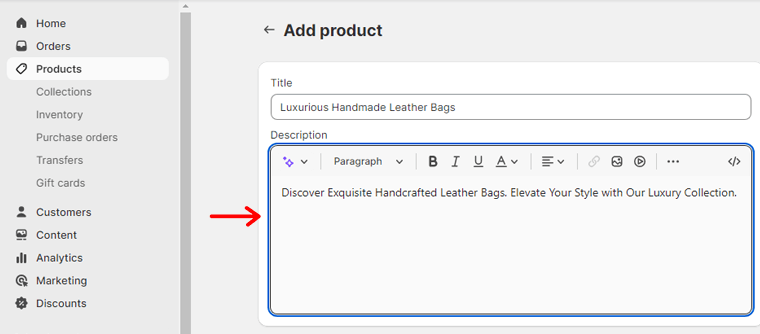
此外,使用長尾關鍵詞,它們是更長、更具體的短語。 因此,它將有助於滿足利基搜索並提高您排名更高的機會。
完成後,單擊“保存”對您的產品進行更改。

第 3 步:使用 Shopify SEO 應用
Shopify 提供一系列 SEO 應用程序,旨在簡化針對搜索引擎優化商店的過程。 這些應用程序提供寶貴的見解和建議,以增強您的關鍵字策略。
在這裡,我們將使用SEO King作為本指南。 該插件通過其強大的工具包幫助釋放您的在線商店的潛力。 它將幫助您優化產品、頁面和圖像。
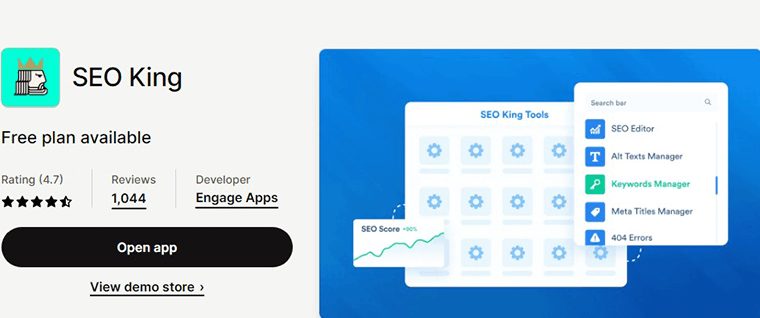
此外,它還能無縫掃描並增強您商店的各個方面。 因此,確保了一流的 SEO 性能。
讓我們從安裝 SEO King 開始。
首先單擊儀表板菜單中的“添加應用程序”選項。
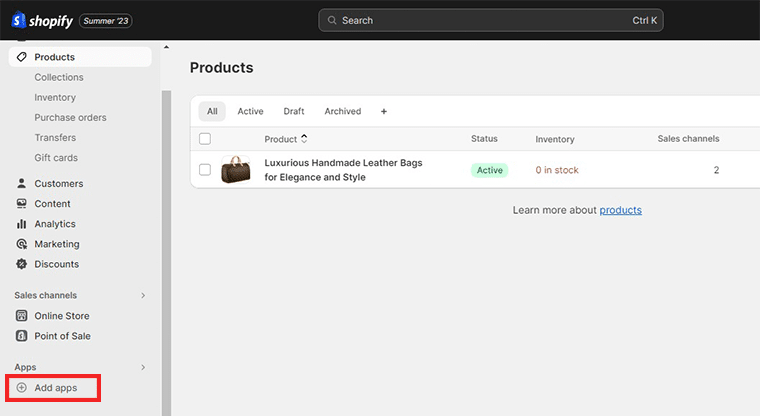
之後,將打開一個彈出框,其中包含大量應用程序。 單擊“Shopify 應用商店”選項。
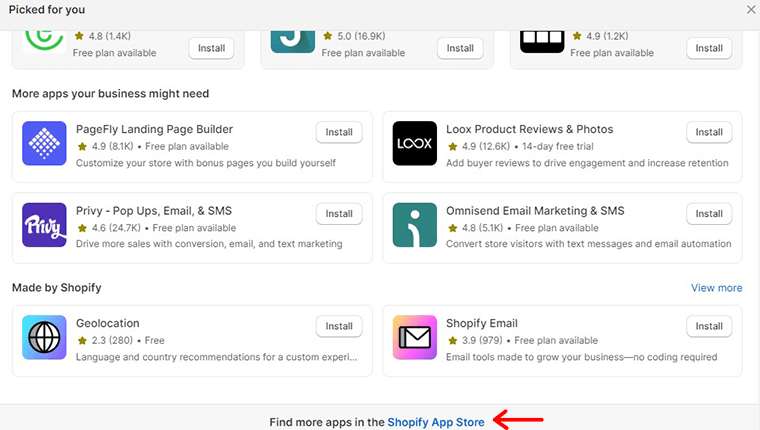
在下一頁上搜索“SEO King”並單擊“安裝”選項。
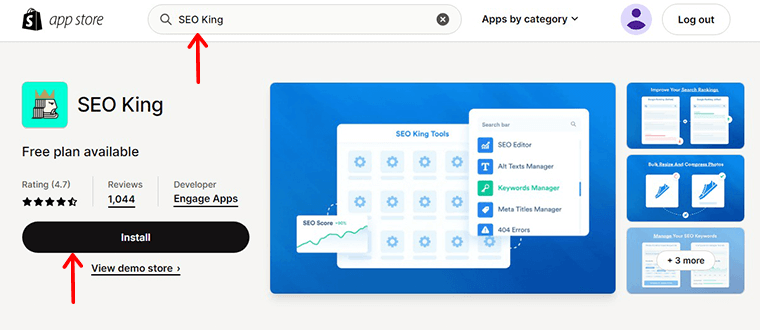
然後它會引導您進入儀表板,您可以在其中安裝該應用程序。 只需單擊“安裝應用程序”選項即可。 你就完成了!

現在打開應用程序並轉到“關鍵字”選項。
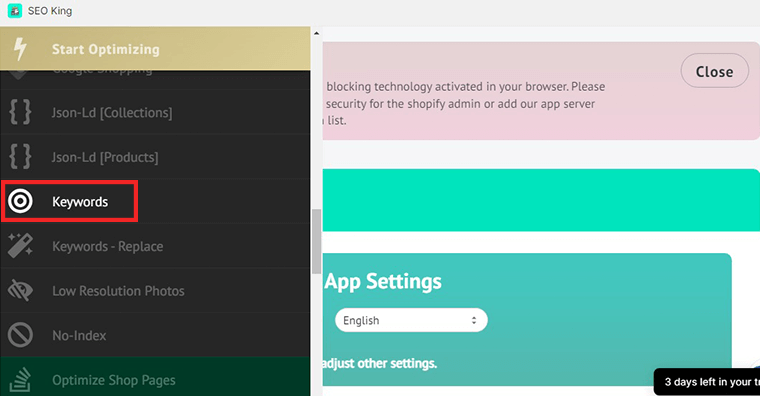
在那裡,您可以從各個部分中進行選擇,以查看有關關鍵字的各種統計信息。
它還具有“關鍵字替換”工具,它將替換一個或多個產品描述中的關鍵字。 每個替換都將保持與其替換的單詞相同的大小寫和位置。
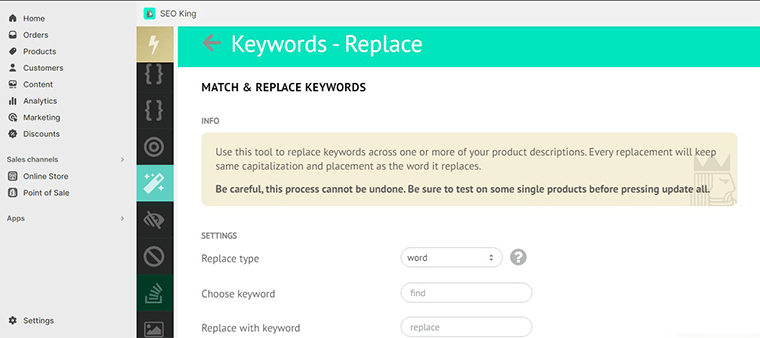
但是,您需要小心,此過程無法撤消。 因此,在按全部更新之前,請務必對某些單一產品進行測試。
除此之外,還有其他選項可以優化您的網站和產品。 瀏覽它們並使您的產品在搜索引擎結果頁面上可見。
第 4 步:更新和發布
一旦您微調了產品標題、描述和合併的關鍵字,就可以更新和發布您的更改了。
導航至產品頁面,然後查看您的更改。 之後,點擊“保存”按鈕。
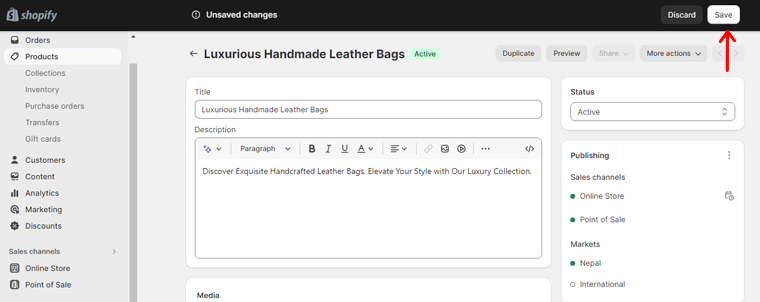
通過執行這些步驟,您可以輕鬆提高在線商店的知名度並吸引目標流量。 最終推動您的企業取得更大的成功。
4.向Webflow添加關鍵字
關鍵字的策略性使用仍然是提高網站可發現性的基石。 無論您是網站管理員還是網絡新手。 了解如何有效地向您的網站添加關鍵字至關重要。
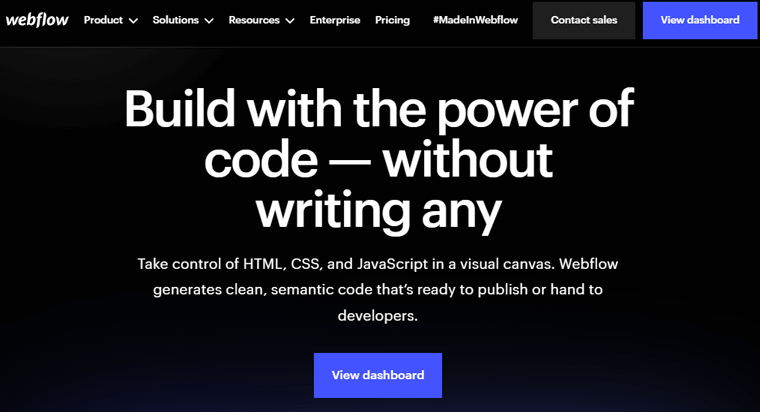
因此,我們將引導您完成將關鍵字無縫集成到 Webflow 項目中的過程。 因此,確保您的內容在搜索引擎結果中脫穎而出。
現在,讓我們完成向您的網站添加關鍵字的步驟。
第 1 步:訪問您的 Webflow 項目
要增強 Webflow 網站上特定頁面的 SEO,您可以按照以下步驟操作:
登錄您的 Webflow 帳戶並導航到您想要進行 SEO 更改的項目。 登錄後,打開目標頁面所屬的特定項目。
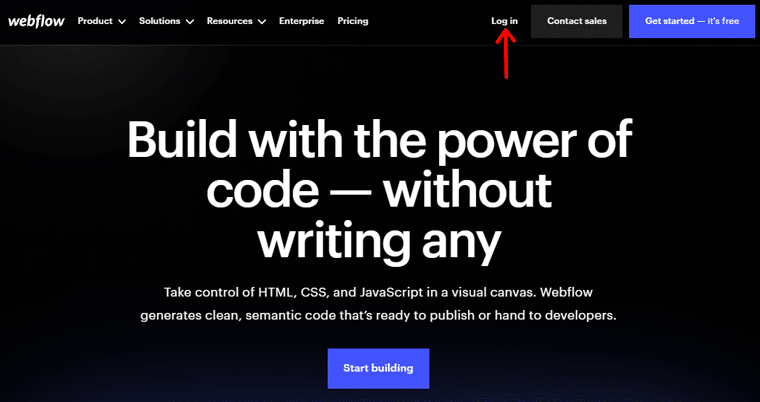
轉到“頁面”面板,找到您要修改 SEO 設置的頁面。
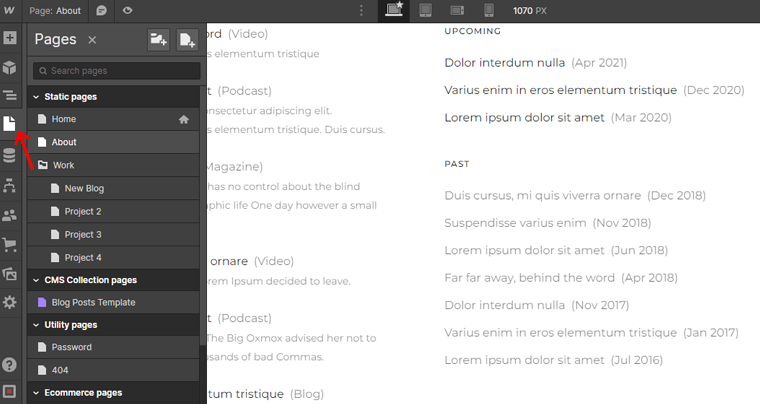
將光標懸停在目標頁面的名稱上。 當您將鼠標懸停時,頁面名稱右側會出現一個小設置圖標。
單擊頁面名稱旁邊出現的“設置圖標” 。
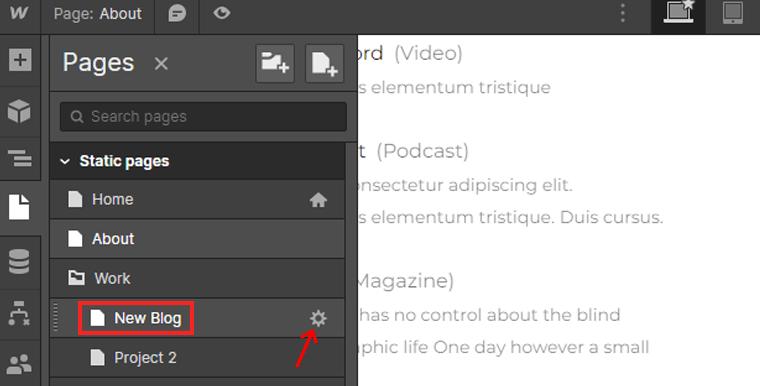
此操作將打開“頁面設置”菜單,允許您配置與所選頁面相關的各種設置。
在頁面設置菜單中,找到“SEO 設置”選項。
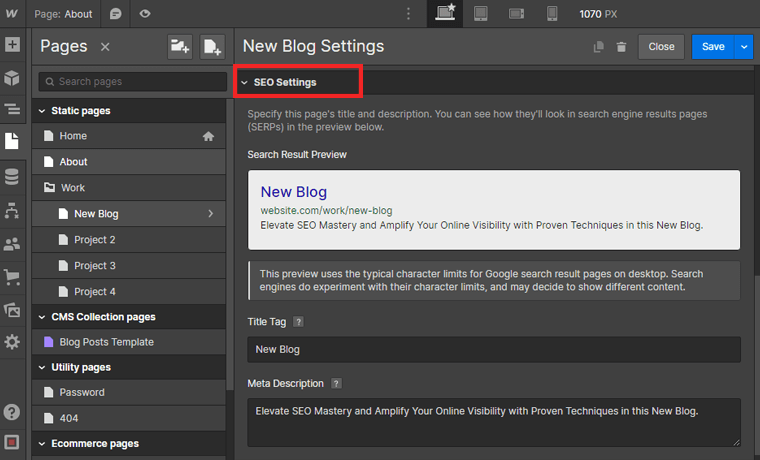
在 SEO 設置部分,您將找到用於自定義頁面 SEO 元素的字段。
現在,查找指定為“標題標籤”的字段。 您可以在此處輸入包含重要關鍵字的頁面相關標題。
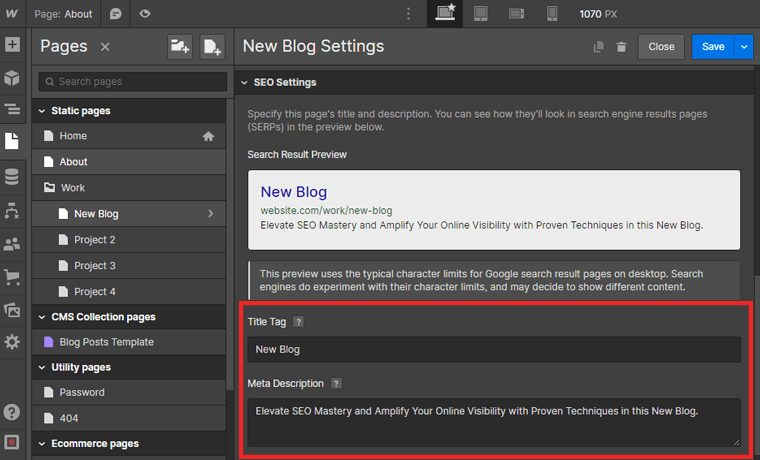
在標題標籤字段下方,您應該會看到“元描述”字段。 在此字段中,提供頁面內容的信息描述。
另外,在這裡包含相關的關鍵字可以幫助吸引用戶的注意力並提高頁面的點擊率。
添加標題標籤和元描述後,請確保保存更改。 單擊頁面設置菜單中的“保存”按鈕。
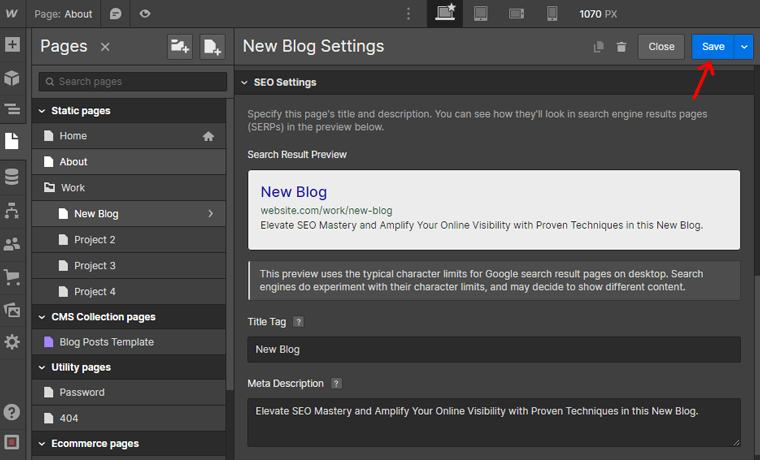
第 3 步:利用 Webflow 的 SEO 功能
此外,Webflow 以其直觀的設計功能而聞名,並將其能力擴展到 SEO 優化。 通過掌握 Webflow SEO 功能來釋放網站 SEO 的潛力。
打開圖形設置
這裡。 您將看到“打開圖表標題”選項。 此設置有助於在 Facebook、Twitter、LinkedIn 和 Pinterest 上共享時顯示頁面信息。 此外,您可以保持開放圖標題與 SEO 標題相同,或根據您的喜好進行更改。
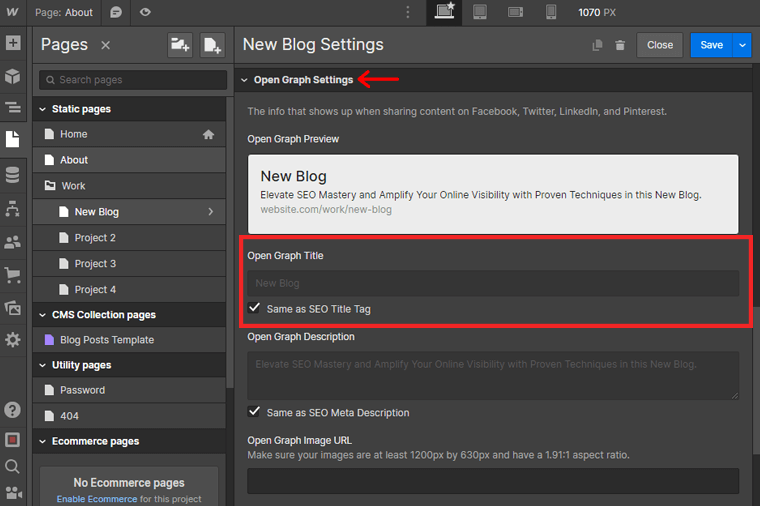
您還會看到一個用於添加“開放圖描述”的框。 與開放圖標題類似,您可以選擇將描述保留為 SEO 元描述或進行更改。
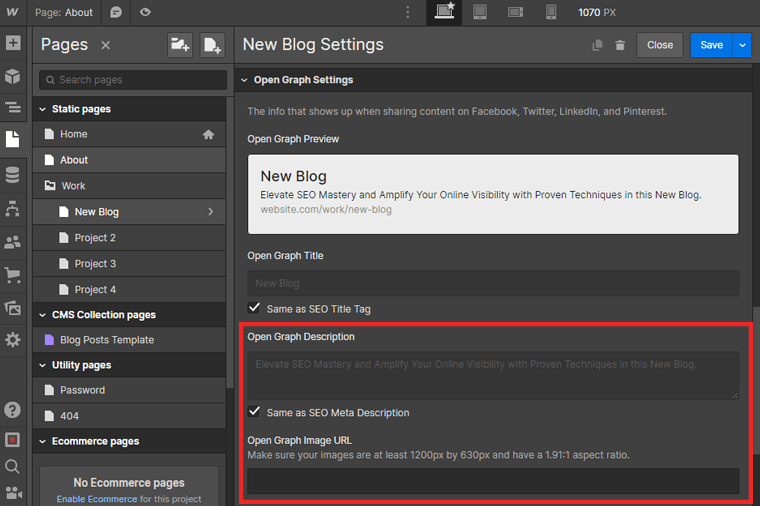
此外,您還可以選擇添加“開放圖譜圖像 URL”。 確保您的圖像至少為 1200 像素 x 630 像素,長寬比為 1.91:1。
站點搜索設置
同樣,站點搜索設置可以選擇添加“搜索標題和搜索描述”。 此外,您可以選擇將其與SEO 元描述保持一致。 或者您可以根據您的喜好更改它。
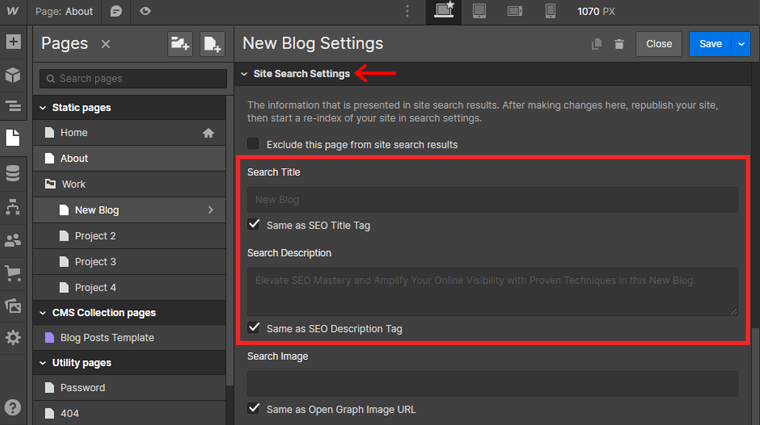
它還可以選擇添加“搜索圖像”。 您可以在此處添加新的圖像 URL 或與Open Graph 圖像 URL 相同的圖像 URL。
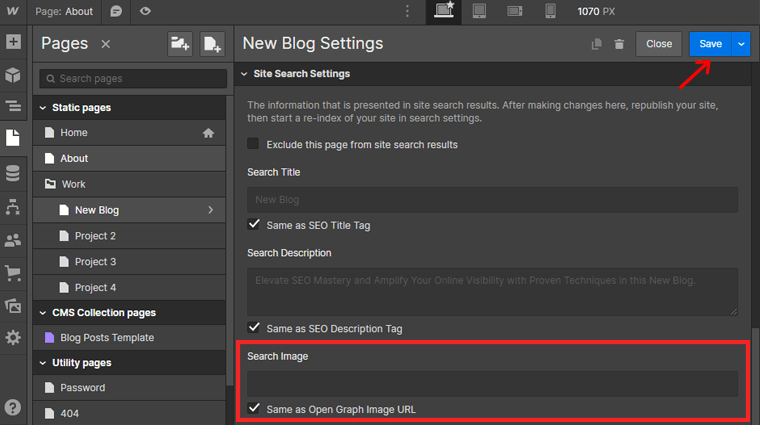
完成後,單擊“保存”按鈕進行更改。
第 4 步:發布更改
最後,當您對內容和關鍵字感到滿意時,只需按“發布”按鈕即可。 這會將您的頁面放在您的網站上,供所有人查看。
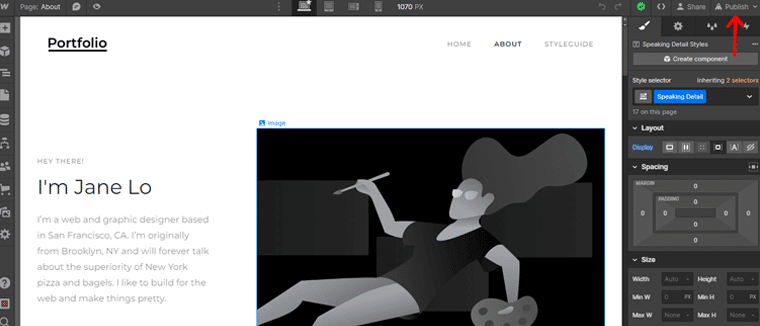
通過執行這些步驟,您將成功地將關鍵字添加到您的 Webflow 網站。 這將有助於改善其搜索引擎優化,並使您的內容更有可能在搜索結果中顯示得更高。
常見問題解答(常見問題)
關鍵詞在網站優化中至關重要,因為它們充當用戶查詢和內容之間的橋樑。 精心選擇的關鍵字可以提高可見性,推動目標流量並幫助搜索引擎了解您網站的相關性。
關鍵詞直接影響搜索引擎排名。 標題、標題和內容中的相關關鍵字表明與搜索引擎的相關性。 因此,增加您在搜索結果中排名更高的機會。
巧妙的關鍵詞整合包括將它們自然地放置在標題、標題和正文內容中。 優先考慮用戶體驗,同時確保關鍵字與主題一致,與用戶和搜索算法產生共鳴。
理想的關鍵詞密度各不相同,但通常目標是佔總內容的 1-2%。 專注於有意義的內容流而不是過多的關鍵詞,保持可讀性和參與度。
內部鏈接連接相關頁面,增強用戶導航並傳播 SEO 公平性。 通過使用帶有目標關鍵字的描述性錨文本,您可以創建用戶和搜索引擎都欣賞的有組織的結構。
結論
好了,現在就這些了! 在本文中,我們展示了如何向網站添加關鍵字。
我們希望本指南可以幫助您了解輕鬆向網站添加關鍵字的所有步驟。 如果我們錯過了您使用的任何其他方法,請對其進行評論。
此外,如果您對本文有任何疑問或建議,請在下面的評論中告訴我們。 此外,您還可以分享您為網站添加關鍵字的經驗。
您還可以查看我們的其他教程指南,例如如何自己進行 SEO 以及如何使用 AI 進行 SEO。
如果您喜歡這篇文章,請與您的朋友和同事分享。 另外,不要忘記在 Twitter 和 Facebook 上關注我們。
